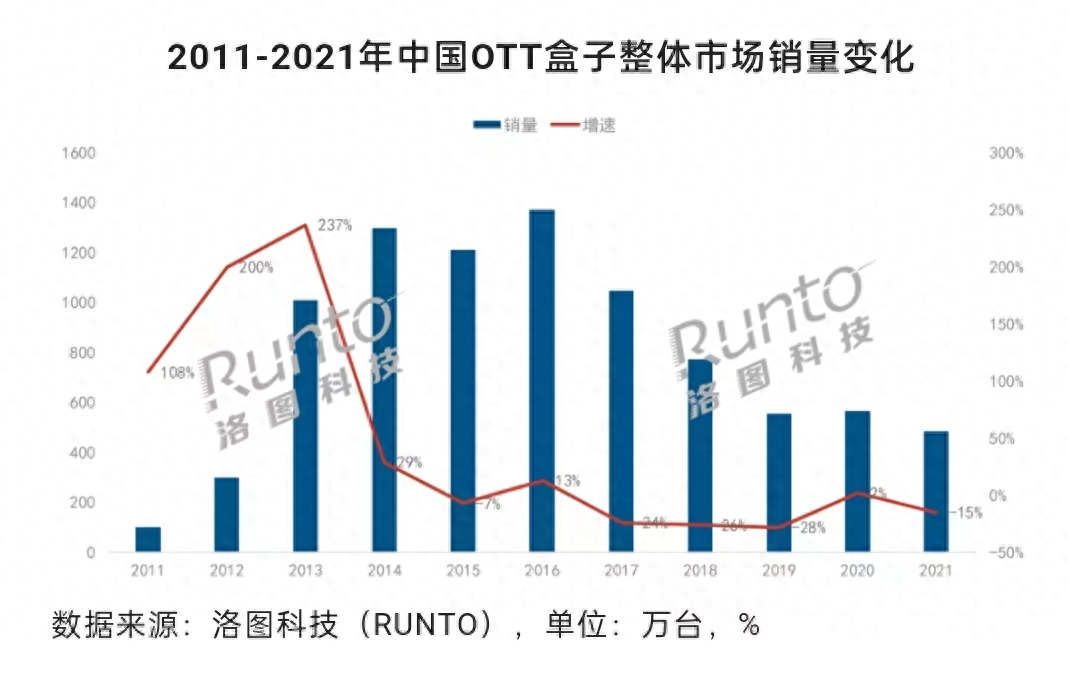有WiFi 6加持,企业级千兆智能组网路由器,蒲公英X5测评
现在手机、平板、笔记本上已经开始普及WiFi 6了,为了体验到更快更稳定的网速,不少小伙伴准备升级WiFi 6路由器,今天我就来给大家体验一台支持WiFi 6的企业级千兆路由器,蒲公英X5,这款路由器还支持智能组网,下面我们一起来看下。

先看外观:蒲公英路由器X5外观设计的简约大方,外观为稳重的黑色金属打造,个头比较大,工业感十足。它的正面有一个品牌logo标志,前面一块亚克力面板,左侧是LED指示灯,右侧是银色的型号标识。

接口配置方面,路由器配备了5个防雷千兆网口,分别为一个千兆WAN口以及4个千兆LAN口。有线网口的数量真不少,家用或办公室里用,都是绰绰有余的。现在300兆、500兆的宽带很普遍了,只有千兆路由器才不会拖网速的后腿。
除了网口丰富之外,它还配备了一个多功能USB3.0接口,可接连接U盘、移动硬盘,从而轻松实现文件的存储及远程共享;可以接USB的4G上网卡,没有宽带也能正常上网;可以接普通打印机,远程就能实现文档的智能打印;如果是工业用的话,还能接USB的PLC设备。

可能有些小伙伴要说了,现在很多品牌的路由器都带着USB接口,加上一个U盘之后,就能在局域网里访问U盘的内容。但是你们想过没有,如果把U盘换成大容量的硬盘,把本地访问再变成远程访问,这不就成了一台NAS了么?一台NAS好几千,真能这样搞成了,得省多少钱呀!没有错,这款蒲公英X5路由器确实能实现这样的效果,一会在后面会给大家说下它是如何实现的。
现在大家手里的无线设备应该比有线设备多,在选择路由器时,也应该关注一下路由器的无线表现,蒲公英X5外置了4根5dBi双频天线,能够大幅提升信号覆盖范围和穿墙稳定性,确保无线信号更加强劲。再就是,蒲公英X5的无线可以双频并发,比普通的AC1200路由器在速率方面提升了52%,能达到1800Mbps的传输速率。再就是得益于WiFi 6速度更快、延时更低、容量更大更安全的特点,让蒲公英X5的家用或办公使用体验效果更好。

之前大家用的路由器基本都是单核CPU,接入的设备变多之后,网络速度会变慢,甚至有时还会出现掉线的现象。而蒲公英X5路由器配备了双核CPU,相比较于传统的单核路由器,全面的提升了数据传输速度,还可支持多设备同时高速传输文件以及数据读写,性能十分优秀。

蒲公英X5的安装使用比较简单,接入电源线和网线就可以正常使用了,路由器的底部提供了壁挂孔,除了可以放在桌面使用,也可以使用配件里的膨胀螺丝安装在墙壁上使用。壁挂更适合企业里,当然了,如果为了拥有更好的无线效果,家用也是可以壁挂使用的。

企业级路由器的设置会不会很繁琐?相信不少人都有这种疑问,不过当我在设置蒲公英X5路由器的过程中,发现整体页面布局非常直观,各功能清晰易懂,即便是小白也可以轻松上手。基本功能这里就不一一体验了,下面给大家说说如何实现远程文件共享这个功能。

找个闲置的移动硬盘接到路由器的USB接口上,到路由器的应用中心找到文件共享功能,并打开文件共享。

这样一来,本地局域网里的电脑就可以通过IP地址的方式来访问路由器上接的硬盘里的内容了。当然,这个功能带USB接口的路由器都能实现,别急,我们接着往下搞,通过智能组网之后,就可以实现远程访问了。智能组网很简单,路由器的菜单里有这个功能栏,点开之后,点成员管理就可以进入智能组网的步骤了。

智能组网其实就是两步操作:先把蒲公英路由器绑定oray账号,然后就可以创建智能组网了。

创建网络

添加成员

完成添加

完成组网

搞定智能组网之后,就可以实现远程访问文件了,手机、电脑都有相应的蒲公英管理软件。安装完之后,使用分配的软件成员名字和密码登录,我在手机上测试的,在资源栏里添加主机的IP地址,就能把移动硬盘添加成NAS盘,然后就可以远程访问了。(PC端也是通过IP地址来访问,跟局域网访问一样。)

智能组网之后,除了接U盘、移动硬盘当成NAS来用,蒲公英X5还可以接入打印机实现远程打印,点开之后也是有教程的,普通打印机就能变身智能打印机,感觉这个功能也非常赞。
现在大家对这款路由器有了一个基本了解了吧,通过这次体验不难发现,蒲公英X5的性价比还是非常高的,特别是有企业级功能智能组网的加持,在一众WiFi 6路由器确实非常值得选购,有需要的可以抓紧入手了!
[注:本文部分图片来自互联网!未经授权,不得转载!每天跟着我们读更多的书]
互推传媒文章转载自第三方或本站原创生产,如需转载,请联系版权方授权,如有内容如侵犯了你的权益,请联系我们进行删除!
如若转载,请注明出处:http://www.hfwlcm.com/info/297781.html